智能终端应用程序开发——Andriod Studio安装
智能终端应用程序开发——Andriod Studio安装
- 任务
- 一、Android studio安装
-
- 1、JDK安装与环境变量配置
- 2、下载Android studio
- 3、安装Android studio
- 4、Android studio的SDK配置
- 二、Android studio演示
-
- 1、创建新项目
- 2、创建Android虚拟设备
- 3、创建模拟设备报错处理
- 三、总结与参考资料
-
- 1、总结
- 2、参考资料
任务
在自己笔记本电脑上安装Android studio;由于安装的是最新版的Android studio,网上教程版本都是比较旧的。所以都是在慢慢摸索。在使用过程中出现的后续报错以及解决方式会在后面的文章中细化。望体谅!
一、Android studio安装
1、JDK安装与环境变量配置
JDK安装
有关JDK的下载安装,需大家自行百度下载,我会将JDK在最后上传到网盘,有需要的可以自行下载。由于之前电脑文件驳杂,进行过系统的重装,这里再过一遍JDK的配置。
根据自己电脑选择合适版本的JDK进行安装;
![]()
双击进入安装界面,点击下一步;

自行更改安装路径;

成功安装,点击关闭;
环境变量配置
方案一:
鼠标右击“我的电脑”,选择“属性”;

搜索“高级系统设置”;

方案二:
Windows终端,cmd输入“控制面板”;

在“控制面板”界面查找“高级系统设置”;

进入系统属性,选择环境变量;(不需要点确定)

新建环境变量;(系统变量)

变量名:JAVA_HOME
变量值:JDK所处的安装路径
我的路径:C:\Program Files\Java\jdk-15.0.1
变量名:CLASSPATH;
变量值:.;%JAVA_HOME%libdt.jar;%JAVA_HOME%lib ools.jar
变量值:%JAVA_HOME%in;%JAVA_HOME%jrein;

最后,一直点确定就行了。
检验JDK是否安装成功
快捷键“win+R”进入cmd,输入指令:java -version;

输入指令:java;

输入指令:javac;

至此,JDK的环境变量配置就完成了。
2、下载Android studio
网上很多教程附有安装包,但是数据较大,可以选择自己到官网下载。
Android studio 官网.
点击链接进入官网界面;

可以直接点击download,对于大多数用户而言,也可以滑到界面最底端,选择合适版本下载安装;

同意许可条例,则开始下载;
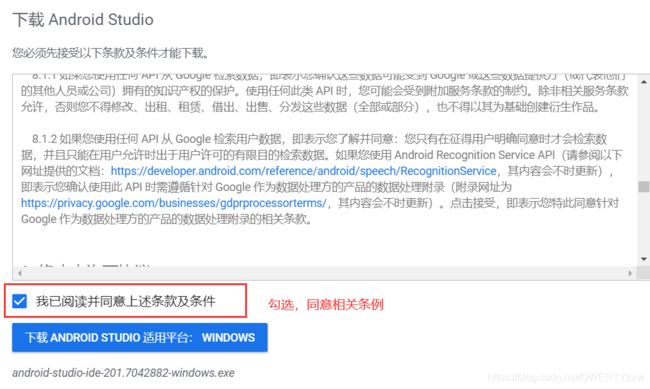
选择安装路径,进行下载;

等待下载;

下载完成;

查看文件所处位置;

3、安装Android studio
双击下载好的安装包,开始安装;

点击next,开始安装;

继续点击next;

选择安装路径;

点击install;

等待安装;

单击finish

点击第二个;然后OK;

看个人意愿。我选择不发送;

提示没有SDK,点击取消;

进入另外一个界面,点击next;

选择custom,点击next;

后面点击next,头上的两个圈圈表示的底色,我选择的黑色;

点击next;

点击finish;

等待下载,有点慢,别着急;

中间如果出现弹窗,点击retry;好了点击finish;

安装完成;

4、Android studio的SDK配置
进入图示界面,点击configure,进行配置;

选择SDK manager;

进到如图界面,选择自己Android版本下载;

Android版本;

同意,next;

等待install;

完成后,点击finish。选择default Project Structure;

换成JDK的安装路径;


创建快捷方式;
找到文件路径,会找到一个快捷方式,复制到桌面即可。
二、Android studio演示
1、创建新项目
双击桌面快捷方式,进入Android studio界面,选择创建一个新的Android studio项目;

单击后,进入如下界面;

选择布局,点击next;

输入设备名称,选择应用程序运行的环境参数,这里需要指定最小 SDK。这个教程中,我们选择 API 21: Android 5.0(Lollipop);
2、创建Android虚拟设备
点击图标,启动Android管理器;

点击虚拟设备图标之后,将显示 SDK 中已有的默认虚拟设备。点击 “Create new Virtual device” 按钮来创建虚拟设备;

选择模拟器型号;

根据提示,选择合适的版本install;

根据提示下载,等待下载,时间有点长,耐心等待;

进度条完成后,后面两个界面“finish”——“next”;进入下一个界面;
设置模拟器信息,(如果不知道怎么设置),点击默认即可;

创建成功,出现如下按钮;

出现如下界面表示成功;

窗口无法关闭,点击模拟器类似手机的关机键即可。
3、创建模拟设备报错处理
报错问题:

方案一
点击Android Studio自带的 Terminal;

输入指令:
netstat -ano | findstr "5037

上图占用端口进程PID为15696,杀死该端口进程
输入指令:
taskkill /pid 15696 /f
成功阻止该进程;

方案二
为了在重启电脑后不再有该问题,为此我们可以新建一个环境变量,修改adb使用端口;
进入设置界面;

在输入框内输入“环境”,点击编辑系统环境变量;

后面就是更改环境变量的操作,这里就不细说了。
点击系统变量下的新建按钮;

在弹窗输入如下值;
输入变量名为:ANDROID_ADB_SERVER_PORT
输入变量值为:10000——60000(为了不与其他的端口冲突取区间任意值)
三、总结与参考资料
1、总结
Android Studio 是一个Android集成开发工具,基于IntelliJ IDEA. 类似EclipseADT,Android Studio 提供了集成的 Android 开发工具用于开发和调试。在IDEA的基础上,Android Studio 提供:
基于Gradle的构建支持
Android 专属的重构和快速修复
提示工具以捕获性能、可用性、版本兼容性等问题
支持ProGuard和应用签名
基于模板的向导来生成常用的 Android 应用设计和组件
功能强大的布局编辑器,可以让你拖拉 UI 控件并进行效果预览
2、参考资料
Android Studio安装教程.
Android Studio详细安装流程和配置、主题.
编程软件:Android Studio软件安装教程.
Android Studio里项目的各目录与文件.
Android Studio的下载与安装.
Android Studio 安装.









